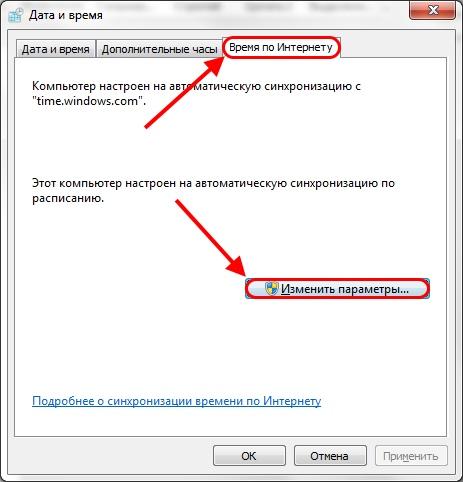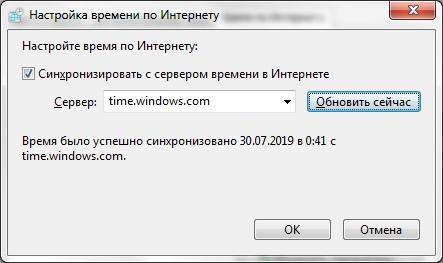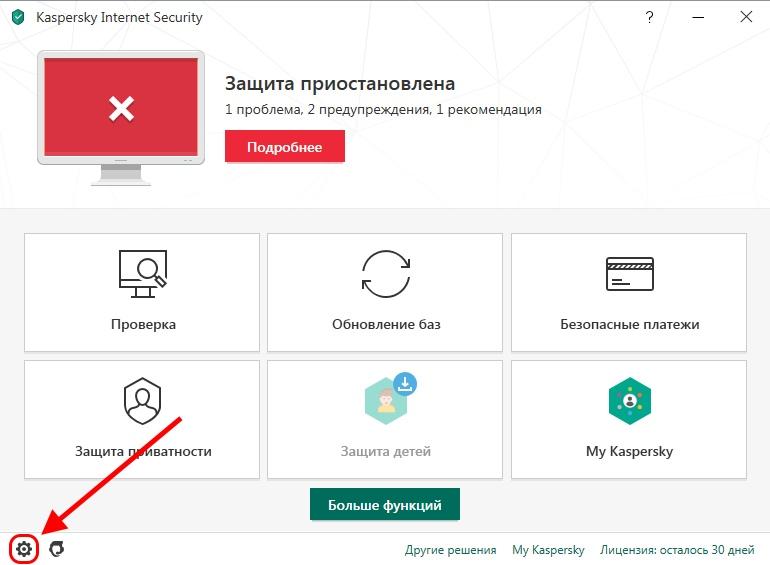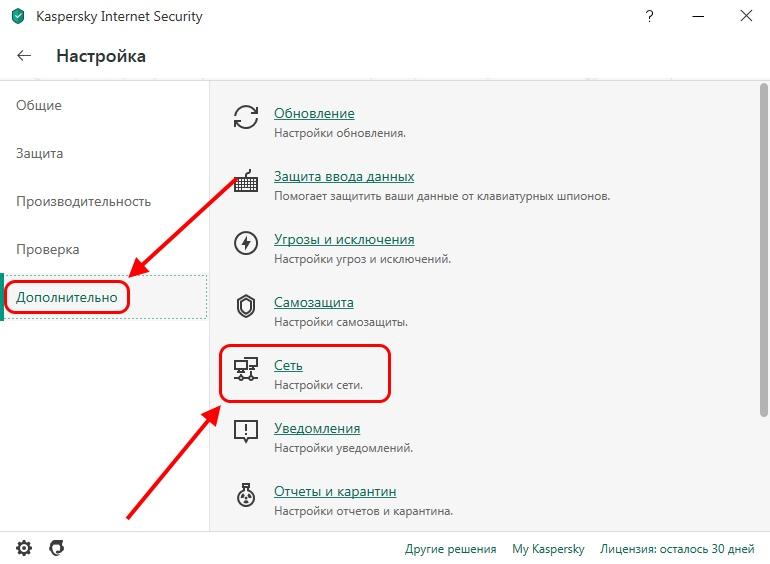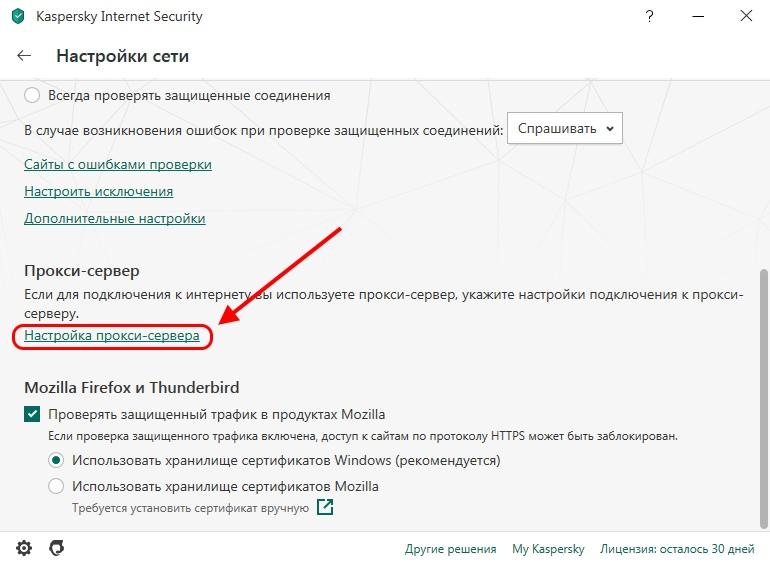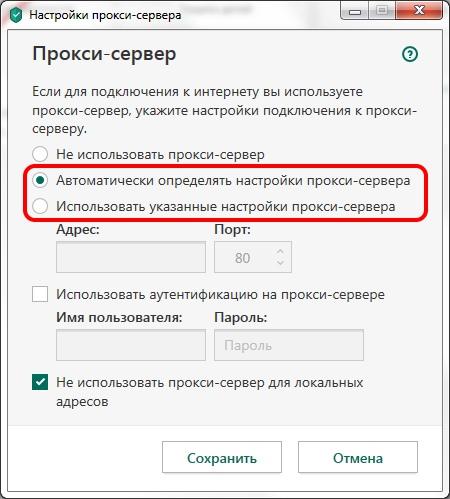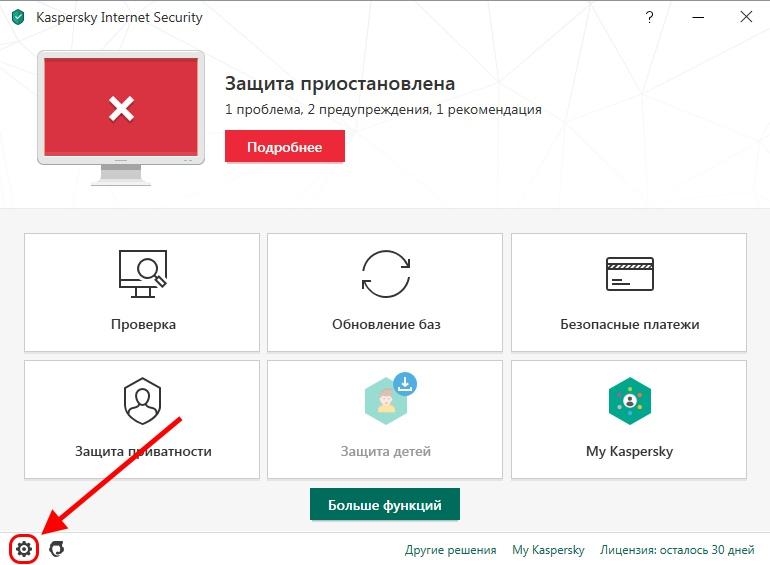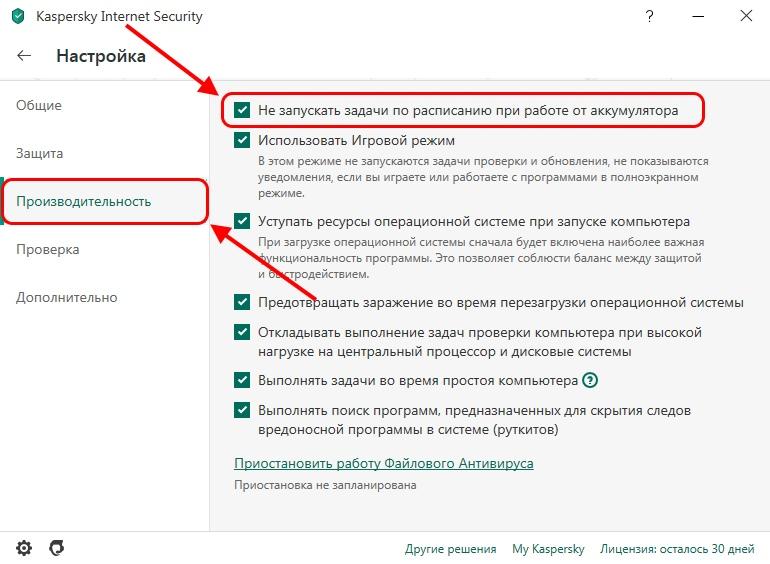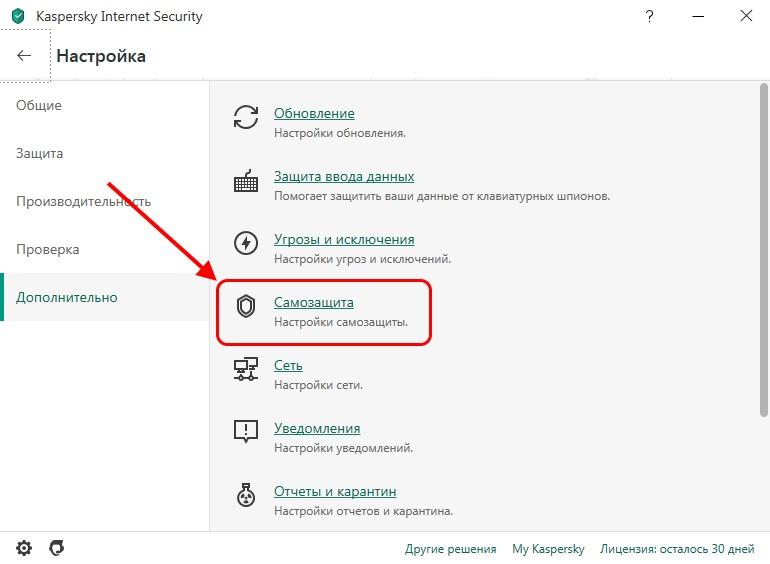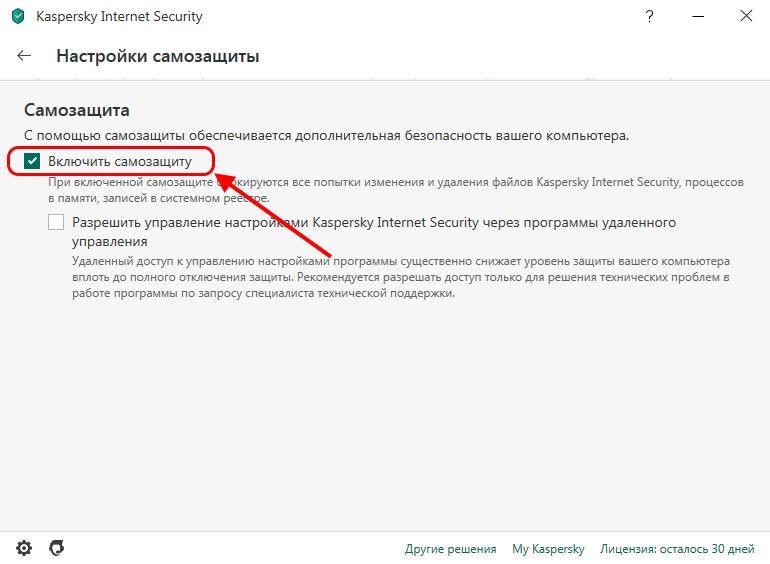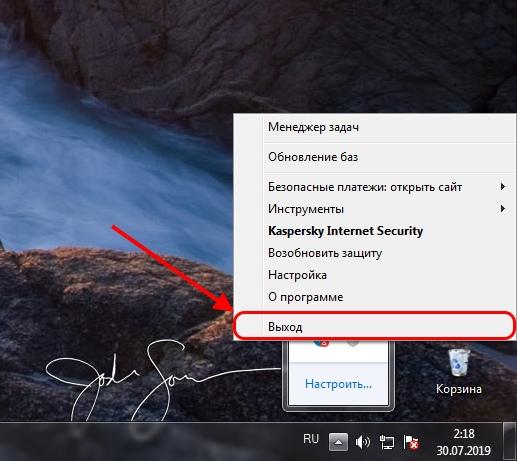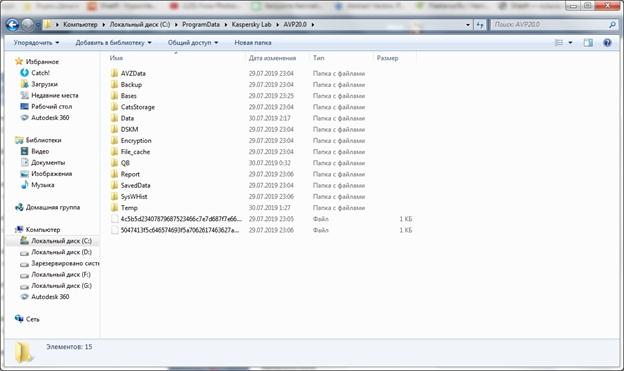Общие рекомендации при проблемах с обновлением баз в приложениях «Лаборатории Касперского»
Статья обновлена: 27 июня 2023
ID: 13285
- Kaspersky Standard, Plus, Premium;
- Kaspersky Security Cloud;
- Kaspersky Internet Security;
- Kaspersky Anti-Virus;
- Kaspersky Total Security;
- Kaspersky Small Office Security.
Проблема
Обновление баз не запускается ни автоматически, ни по расписанию. После попытки обновить базы вручную вы видите:
- Индикатор красного или желтого цвета в главном окне приложения.
- Сообщение «Безопасность под угрозой» или «Безопасность может быть под угрозой» в главном окне приложения.
- Уведомление «Базы устарели» или «Базы сильно устарели» в окне Обновление баз.
Решение
Шаг 1. Проверьте настройки приложения «Лаборатории Касперского»
- Выключите Игровой режим и функцию Не запускать задачи по расписанию при работе от аккумулятора или Экономия заряда батареи по инструкции для вашего приложения:
- Kaspersky Standard, Plus, Premium;
- Kaspersky Security Cloud, Kaspersky Internet Security, Kaspersky Anti-Virus, Kaspersky Total Security, Kaspersky Small Office Security.
- Выключите функцию Ограничивать трафик при лимитном подключении. Используйте инструкцию для вашего приложения:
- Kaspersky Standard, Plus, Premium;
- Kaspersky Security Cloud, Kaspersky Internet Security, Kaspersky Anti-Virus, Kaspersky Total Security, Kaspersky Small Office Security.
- Выключите прокси-сервер по инструкции для вашего приложения:
- Kaspersky Standard, Plus, Premium;
- Kaspersky Security Cloud, Kaspersky Internet Security, Kaspersky Anti-Virus, Kaspersky Total Security, Kaspersky Small Office Security.
Шаг 2. Проверьте настройки компьютера
- Проверьте системную дату и часовой пояс.
- Проверьте, работает ли служба DNS. Если служба не работает, перезапустите ее по инструкции.
Если служба DNS работает, но проблема сохраняется, мы рекомендуем прописать адрес другого DNS-сервера. - Сбросьте настройки прокси-сервера в операционной системе по инструкции.
- Проверьте доступность серверов «Лаборатории Касперского», которые используются для загрузки обновлений. Для этого в списке адресов серверов перейдите на любую из ссылок. Если страница сервера загружена успешно, сервер доступен.
Что делать, если решение не помогло
- Узнайте название ошибки по инструкции для своего приложения:
- Kaspersky Standard, Plus, Premium;
- Kaspersky Security Cloud, Kaspersky Internet Security, Kaspersky Anti-Virus, Kaspersky Total Security, Kaspersky Small Office Security.
- Обратитесь в техническую поддержку «Лаборатории Касперского».
Как выключить Игровой режим и функцию Экономия заряда батареи в Kaspersky Standard, Plus, Premium
Как выключить Игровой режим и функцию Не запускать задачи по расписанию при работе от аккумулятора в Kaspersky Security Cloud, Kaspersky Internet Security, Kaspersky Anti-Virus, Kaspersky Total Security, Kaspersky Small Office Security
Как выключить функцию Ограничивать трафик при лимитном подключении в Kaspersky Standard, Plus, Premium
Как выключить функцию Ограничивать трафик при лимитном подключении в Kaspersky Security Cloud, Kaspersky Internet Security, Kaspersky Anti-Virus, Kaspersky Total Security, Kaspersky Small Office Security
Как выключить прокси-сервер в Kaspersky Standard, Plus, Premium
Как выключить прокси-сервер в Kaspersky Security Cloud, Kaspersky Internet Security, Kaspersky Anti-Virus, Kaspersky Total Security, Kaspersky Small Office Security
Как узнать название ошибки при проблеме с обновлением баз в Kaspersky Standard, Plus, Premium
Как узнать название ошибки при проблеме с обновлением баз в Kaspersky Security Cloud, Kaspersky Internet Security, Kaspersky Anti-Virus, Kaspersky Total Security, Kaspersky Small Office Security
Спасибо за ваш отзыв, вы помогаете нам становиться лучше!
Спасибо за ваш отзыв, вы помогаете нам становиться лучше!
Иногда случается так, что продукт «Лаборатории Касперского» внезапно выдает красный сигнал, сообщая вам тот прискорбный факт, что вирусные базы устарели и их нужно срочно обновить. Однако, даже если вы выполняете обновление, статус баз не изменяется. Как решить эту проблему? Разумеется, проще всего обратиться в техподдержку, но на самом деле большую часть проблем с обновлением вы можете устранить самостоятельно. Сейчас мы поговорим о наиболее частых ситуациях, приводящих к проблемам с обновлением.
Самая популярная из них — некорректно установленная дата на вашем устройстве. Именно дата — время на это не влияет. Причем обычно дата опережает текущую, а не отстает от нее. Что же происходит с антивирусом, если дата неверна? Обычно пользователь запускает обновление вручную, получает уведомление, что оно успешно завершено меньше минуты назад, но статус баз по-прежнему не меняется… Антивирус успешно выкачивает все новые базы, применяет их, проверяет, каким числом они датированы, сверяет с датой на вашем компьютере и… видит, что дата выпуска баз — это вчерашний день. А в мире киберугроз вчерашние базы уже могут считаться устаревшими. Так что первым делом при возникновении проблемы с базами следует проверить корректность системной даты. Увидеть ее можно в правом нижнем углу экрана. Если у вас там отображается только время, то открыть календарь вы сможете двойным щелчком по часам. В Windows 8 дату можно увидеть, вызвав боковую панель с инструментами (charms). С чем может быть связано изменение системной даты, сказать сложно. Обычно пользователи говорят, что самостоятельно ее не изменяли. Но как бы то ни было, наверное, 80% обращений от пользователей с ошибками обновления решаются исправлением системной даты.
Не следует забывать, что иногда батарейка на материнской плате разряжается, и тогда системная дата при каждой перезагрузке будет сбиваться к некорректным значениям. Это может привести не только к сбою обновления, но и к проблемам с лицензией. Поэтому, если вы заметили, что каждый раз при запуске вам приходится заниматься настройкой календаря, рекомендую поменять батарейку.
Следующей достаточно популярной причиной является неверная настройка прокси-сервера. Характерным признаком такой ошибки является зависание процесса обновления на 0–2%. Мест, чтобы ошибиться, существует сразу два. Иногда случается так, что пользователь какой-то период времени применял прокси для подключения к сети, а затем сменил сервер или вовсе отказался от такого способа подключения. Однако настройки прокси в антивирусе пользователи поменять забывают. Чтобы сделать это, нужно пройти в Настройки -> Дополнительно -> Сеть -> Настройка прокси-сервера… и исправить параметры подключения.
Вторым узким местом может оказаться стандартный браузер Internet Explorer. Часто пользователи активно применяют другие браузеры (Chrome, Firefox, Opera и т.д.), забывая о том, что когда-то давно заходили в Сеть через Internet Explorer, используя прокси. И это может привести к проблемам, если у пользователя выбран режим «Автоматически определять параметры прокси-сервера» (как на предыдущей картинке). Дело в том, что в таком режиме наш продукт берет настройки именно из Internet Explorer, где у пользователя в этот момент указаны параметры, скорее всего, давно уже отключенного прокси-сервера. Решение в данном случае одно — сбросить настройки прокси в IE.
И в заключение коснемся еще трех незначительных, но также возможных проблем. Одна из них касается исключительно владельцев ноутбуков. Дело здесь в одной настройке, включенной по умолчанию, а именно в режиме энергосбережения.
Предназначение этой галочки очень подробно описано в окне приложения, так что повторяться не стану. Из всего описания следует вынести одно — пока эта галочка включена, а ноутбук работает от батареи, наша программа обновляться не будет.
Вторая проблема может возникнуть из-за каких-либо задержек в процессе обновления или проверки лицензии, предоставляемой интернет-провайдером по подписке. В версии 2014 эта ошибка звучит как «Обновление программы было отменено после проверки загруженных баз».
В таком случае необходимо нажать на ссылку «Управление подпиской» в правом нижнем углу главного окна антивируса, а затем нажать на кнопку «Обновить статус подписки». После обновления статуса можно запустить обновление вручную, а можно дождаться его планового запуска.
Ну и завершим мы еще одной проблемой, связанной с невнимательностью пользователей. Среди настроек существует возможность настроить параметры учетной записи, с правами которой должна запускаться задача обновления.
Эта настройка обеспечивает возможность обновления баз из-под ограниченных учетных записей. Например, вы создали ребенку ограниченную учетную запись, но хотите, чтобы базы всегда были в актуальном состоянии. В таком случае можно указать здесь логин и пароль вашей учетной записи с правами администратора.
Однако иногда в настройках оказывается выбран второй пункт, но параметры учетной записи остаются незаполненными. В таком случае вы можете увидеть уведомление «Ошибка обновления» и перестать получать свежие базы. Как вы сами, скорее всего, догадались, необходимо просто вернуть опцию в верхнее положение или корректно заполнить параметры учетной записи.
На этом наш обзор будем считать законченным. Если ваша проблема не решается ни одним из перечисленных способов, значит, наступило время для обращения в Службу технической поддержки!
Базы и программные модули сильно устарели,рекомендуется обновить,но не обновляется!
Recommended Posts
-
- Share
- Windows 10 Home x64 build 79044
- Kaspersky internet security 21.3.10.391 (j)
- Базы сильно устарели,обычно антивирус обновляет базы сам,но сейчас он не обновляется ,ни автоматически ,ни в ручную.После нажатия на кнопку «обновить»,программа вроде бы как начинает обновление, идет соединение с сервером, но буквально через минуту,процесс обновления прекращается. Повторная попытка результатов не приносит. Происходит всё тоже самое. Не знаю, что с этим делать😔.Пожалуйста помогите разобраться с проблемой
Link to comment
Share on other sites
-
- Share
@SKPist, на вашем втором скриншоте нажмите на ссылку «не удалось выполнить», сохраните отчет об обновлении в файл (кнопка «Сохранить отчет»), загрузите его на любой файлообменник и дайте ссылку.
Link to comment
Share on other sites
- Author
-
- Share
Link to comment
Share on other sites
-
- Share
Link to comment
Share on other sites
- Solution
- Solution
-
- Share
Здравствуйте, @SKPist,
21 час назад, SKPist сказал:
Windows 10 Home x64 build 79044
Какой-то странный билд. У вас точно стоит релизная версия системы?
Попробуйте установить более новую версию антивируса:
1. Удаляете текущую версию.
2. Перезагружаете компьютер.
3. Скачиваете и устанавливаете 21.9.6.465.
4. Обновляете антивирусные базы и перезагружаете компьютер.
5. Проверяете проблему.
-
1
Link to comment
Share on other sites
-
- Share
13 часов назад, Friend сказал:
Какой-то странный билд. У вас точно стоит релизная версия системы?
Насколько я понял, там банальная опечатка, 7 вместо 1 написал человек.
-
2
Link to comment
Share on other sites
Please sign in to comment
You will be able to leave a comment after signing in
Sign In Now
Антивирус Касперского – это самое популярное программное обеспечение, реализованное на территории РФ. Ни для кого не секрет, что под этим названием скрывается высококачественный антивирусный продукт. Несмотря на его популярность, в нем также можно встретить различного рода проблемы. Одна из них – ошибка при установке обновлений программы. Если вы когда-нибудь с этим сталкивались или наткнулись на эту ошибку сейчас, то читайте далее. Мы рассмотрим все основные проблемы, с которыми сталкиваются пользователи при обновлении Касперского.
Часто встречающиеся проблемы
- Если ранее вы использовали другую антивирусную программу, то ее некорректное удаление может вызвать неполадки при обновлении Касперского;
- Неправильная установлена дата компьютера;
- Соединение с сервером антивируса недоступно из-за провайдера или файрвола;
- Настройки прокси-серверов установлены неправильно;
- Возможны неполадки обновления при работе ноутбука от аккумулятора;
- Повреждение базы вследствие предыдущих обновлений.
Первая проблема решается простым удалением всех оставшихся файлов старой антивирусной программы. О других же проблемах давайте поговорим подробнее.
Настройка даты и времени ПК
Одна из наиболее встречающихся неполадок – это несовместимость времени с Касперским. Взгляните на свой календарь в нижнем правом углу, правильная ли дата там отображена? Если нет, то выполните следующие инструкции:
- Кликнем левой кнопкой мыши по указанному времени и перейдеме в раздел настроек.
Открываем меню настроек
- Далее перейдем в раздел «Время по Интернету» и кликнем на кнопку «Изменить параметры…».
Изменяем настройки
- Убедимся, что стоит галочка на пункте «Синхронизировать с сервером времени в Интернете», затем нажмем «Обновить сейчас».
Синхронизируем время с сервером и нажимаем «Обновить сейчас».
Если после правильной установки времени Касперский продолжает выдавать ошибку при обновлении, то переходите к следующему разделу.
Проблемы с провайдером
Довольно редкая причина, однако не рассматривать ее было бы неправильно. Если ни один из остальных способов не смог решить вашу проблему, то стоит обратиться к технической поддержке вашего провайдера. В том случае, если онлайн поддержи нет, то рекомендую позвонить в главный офис – там должны знать о подобных проблемах.
Настройка прокси-сервера
Прокси-сервер отвечает за правильное соединение с Интернетом, поэтому если вы его используете, то необходимо убедиться в том, что все данные введены правильно. Для устранения ошибки следуйте указанным инструкциям ниже.
- Откроем Касперского и нажмем на шестеренку для перехода в Параметры.
Переходим в раздел «Параметры»
- В открывшемся окне перейдем в раздел «Дополнительно» и выберем пункт «Сеть, настройка сети».
Открываем настройки сети
- Далее откроем окно под названием «Настройка прокси сервера».
Переходим к настройкам прокси-сервера
- Укажем автоматическое определение прокси-сервера, либо исправим уже введенные данные.
Устанавливаем автоматические или пользовательские настройки
- Также вы можете вовсе отключить использование прокси-сервера. Если этот способ вам не подошел, то читайте далее.
Обновление при работе от аккумулятора
Если вы используете ноутбук от аккумулятора, а не питания, то это может быть самой главной причиной ошибки при обновлении Касперского. Дело в том, что по умолчанию в нем включена функция, которая автоматически деактивирует обновление при работе от аккумулятора.
Включить обновления при работе от аккумулятора можно следующим образом:
- Запустим антивирусную программу Касперского и перейдем в раздел «Параметры».
Открываем настройки
- Далее откроем меню «Производительность» и уберем галочку с пункта «Не запускать задачи по расписанию при работе от аккумулятора».
Отключаем пункт «Не запускать задачи по расписанию при работе от аккумулятора»
Повреждения базы
Если при обновлении баз антивирусной программы вы случайно прервали это действие путем принудительного отключения компьютера или Интернет-соединения, то из-за этого могут возникнуть проблемы. Для их решения потребуется удалить все базы антивируса вручную.
Восстановление баз происходит следующим образом:
- Запускаем настройки Касперского таким же способом, как это было сделано ранее, затем переходим в раздел «Дополнительно» и выбираем пункт «Самозащита».
Открываем настройки самозащиты антивируса
- Убираем галочку с пункта «Включить самозащиту».
Отключаем самозащиту
- Спускаемся в панель уведомлений системы и выключаем антивирусник – это позволит нам внести изменения базы.
Закрываем антивирус Касперского
- Далее открываем любую папку на компьютере и вводим в нее следующий путь: C:\ProgramData\Kaspersky Lab\AVPX.X.X (иксы – версия программы).
В указанном пути содержатся все данные Касперского
- В указанном разделе удаляем папку «Bases» и запускаем программу Касперский заново. Он автоматически начнет обновлять базу и восстановит свое изначальное состояние.
Мы рассмотрели все способы устранения ошибок при обновлении антивирусной программы Касперский. Всего наилучшего!
Post Views: 614
Возникают ошибки при обновлении антивирусных баз продуктов «Лаборатории Касперского»?
Иногда возникает ситуация, когда при обновлении антивирусных баз продукта «Лаборатории Касперского» появляются различные ошибки.
1) Проверьте доступ к сети Интернет
Для разрешения возникшей ситуации проверьте, доступен ли Интернет, используя веб-браузер Internet Explorer. Если доступа в Интернет нет, то свяжитесь с вашим провайдером для получения дополнительной информации. Повторите попытку активации программы после восстановления доступа к Интернету.
Кроме того, проверьте, не включён ли случайно в обозревателе Internet Explorer режим Работать автономно (offline mode) (Сервис — Работать автономно). Если режим Работать автономно (offline mode) включен, необходимо снять флажок Работать автономно (offline mode).
При необходимости — сбросьте настройки Internet Explorer.
2) Правильно настройте Сетевой экран
Если на вашем компьютере установлен Сетевой экран, добавьте в нем разрешающее правило для процесса avp.exe или отключите Сетевой экран полностью.
3) Проверьте системную дату, время и часовой пояс на компьютере
О том, как проверить, корректно ли установлена системная дата на вашем компьютере, вы можете узнать в статье.
4) Отключите использование прокси-сервера.
5) Проверьте, не заражен ли ваш компьютер сетевым червем Kido
Прочитайте статью о симптомах заражения и способах лечения «Как бороться с сетевым червем Net-Worm.Win32.Kido».
6) Обратитесь в Службу технической поддержки «Лаборатории Касперского», отправив запрос через сервис My Kaspersky и подробно описав возникшую проблему.